Peramban Internet adalah alat yang sering kita andalkan untuk bernavigasi melalui internet untuk menemukan yang terbaik dari dunia maya. Sejak peluncuran internet, browser yang selalu berada di latar belakang telah menjadi aplikasi yang sangat diperlukan. Microsoft telah memasuki game browser melalui Internet Explorer yang menjadi bahan meme selama ini. Namun sekarang perusahaan telah memutuskan untuk menghentikan penjelajah Internet untuk selamanya dan meluncurkan Edge. Browser Edge efisien, membantu Anda tetap teratur, dan memberi Anda kendali atas penjelajahan sambil tetap berada di latar belakang. Anda mungkin telah membuka banyak tab dan menelusuri beberapa situs di internet sepanjang hari. Terkadang browser ditutup karena beberapa alasan dan kami mungkin kesulitan untuk mendapatkan kembali semua tab saat kami membuka kembali browser. Terkadang Anda mungkin tidak mendapatkan perintah untuk membuka kembali tab yang tidak sengaja ditutup tersebut. Sebagai solusinya, Anda dapat menggunakan langkah-langkah di bawah ini untuk memulihkan tab yang tidak sengaja ditutup.
Membuka kembali semua tab yang ditutup di Microsoft Edge
Langkah 1: Buka Tepian browser untuk memeriksa apakah Anda mendapatkan prompt pemulihan. Jika Anda mendapatkan prompt, pilih Memulihkan di prompt untuk membuka tab yang ditutup sebelumnya.
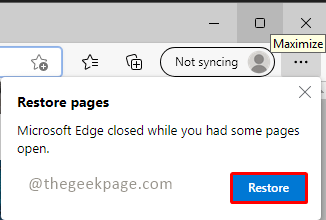
Catatan: Peramban bisa saja mogok lebih awal atau Anda mungkin tidak sengaja menutupnya. Browser baru hanya akan membuka satu tab. Jika Anda belum mendapatkan perintah Restore, jangan khawatir. Lanjutkan lebih lanjut dengan langkah-langkah di bawah ini.
Langkah 2: Klik pada 3 garis putus-putus (…) di pojok kanan atas browser dan klik Sejarah dari tarik-turun.
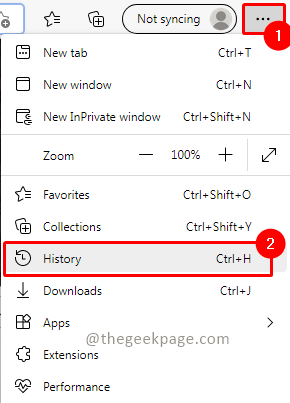
Langkah 3: Dalam Sejarah, Dalam baru saja tutup tab, Anda akan memiliki tab tertutup sebagai grup. Anda dapat memperluasnya untuk memeriksa semua tab mana yang akan dibuka kembali. Cukup klik pada grup untuk membuka semua tab yang ditutup.
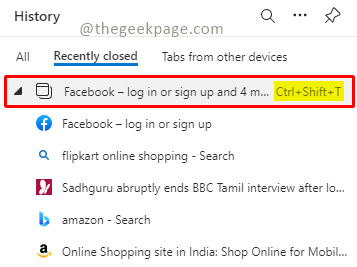
Catatan: Seperti yang Anda lihat pada tangkapan layar di atas, Anda dapat menggunakan pintasan Ctrl+Shift+T untuk mengembalikan tab juga.
Sekarang Anda memiliki tab yang dipulihkan yang siap digunakan dan Anda dapat mulai menjelajah dan menavigasi ke situs favorit Anda. Tahukah Anda bahwa beberapa orang menyimpan hingga 30 tab aktif pada saat tertentu? Beri tahu kami di komentar berapa banyak tab browser minimum yang Anda tetap buka saat menjelajah?

![Maaf, Saya Tidak Dapat Mengakses Kesalahan Kopilot Halaman Web Anda [Diperbaiki]](/f/013c8a46ffc30f15ea2835cbc34424eb.png?width=300&height=460)